Asistentul Android Managerul dvs. de proces personal
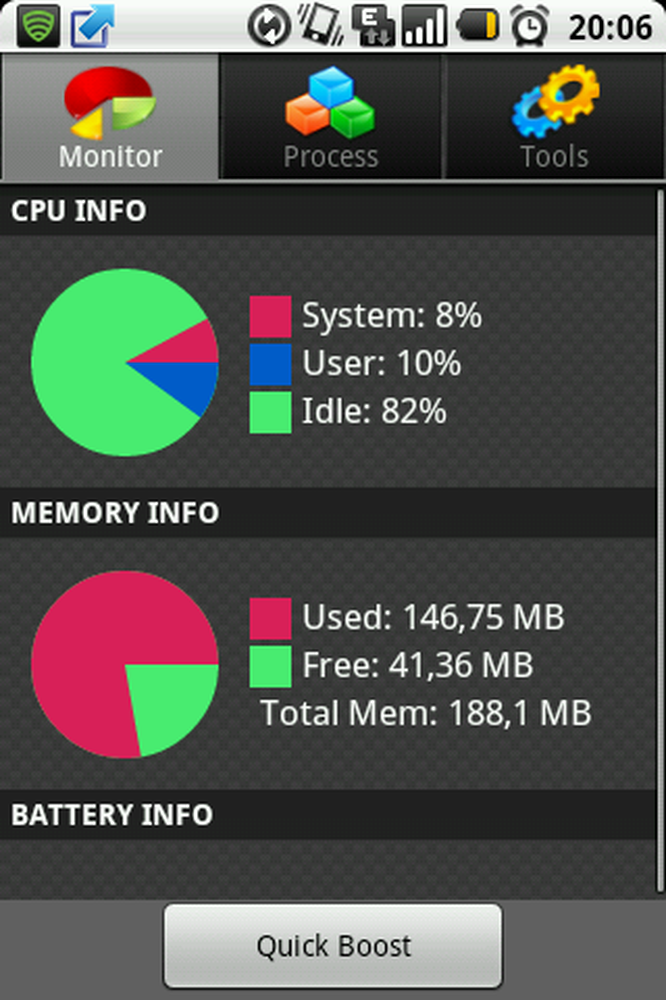
Te-ai întrebat vreodată ce se întâmplă în interiorul telefonului tău? Ce aplicații utilizează RAM-ul sau CPU-ul? M-am întrebat până când am găsit Android Assistant, care îmi oferă toate aceste informații și multe altele, inclusiv unele funcții pentru lansarea RAM, dezinstalarea în lot și statisticile privind utilizarea bateriilor.
Să vedem aplicația. Când o porniți, veți vedea trei file: Monitor, Proces și Instrumente.
Monitor
Când deschideți fila Monitor, veți vedea trei grafice diferite care se actualizează în mod constant. În partea superioară veți vedea informațiile despre CPU unde afișează în mod constant pe un tablou grafic cât de multe dintre capacitățile CPU pe care le utilizați. Aceste informații CPU sunt împărțite în trei aspecte: sistemul dvs., ceea ce înseamnă cât de mult este capacitatea CPU utilizată în acest moment de sistem; dvs. ca utilizator, ceea ce înseamnă cât de mult din CPU sunt aplicațiile pe care le-ați instalat utilizând; și, în final, procentul inactiv, ceea ce înseamnă cât de mult din capacitatea CPU este, în prezent, liberă.
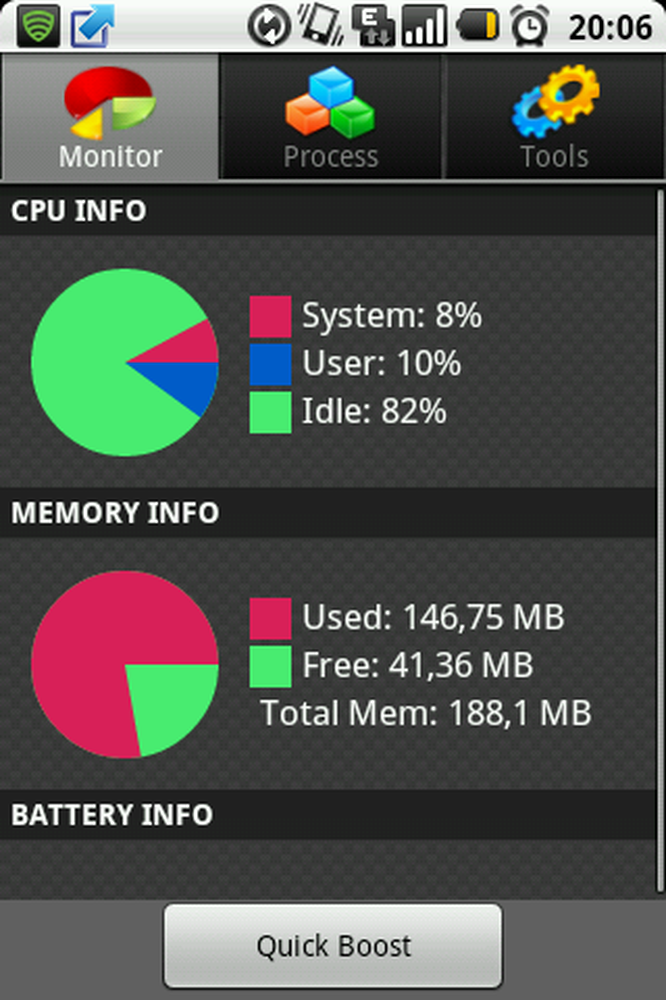
Monitorul 1
Mai jos veți vedea informațiile despre memorie care se referă la starea RAM. Din nou, veți vedea o diagramă cu pieptene, de data aceasta cu două bucăți în continuă creștere ale plăcilor crescând și contractând. Acest lucru este destul de simplu: în roșu veți vedea cât de mult din memoria dvs. utilizați și în verde veți vedea cât de mult este liber; acest lucru se mișcă în mod constant, deoarece există aplicații care utilizează în mod constant și eliberează memoria. Și, dedesubt, veți vedea câtă memorie are telefonul. Acest lucru nu se schimbă, deoarece, după cum știți, nu vă puteți mări RAM-ul ca pe un laptop sau un PC.
În cele din urmă, în partea de jos a ecranului veți vedea informații despre baterii pe o diagramă a bateriilor împărțită în patru subiecte:
- Nivel, care arată procentajul capacității bateriei pe care totuși l-ați lăsat,
- Temp, unde găsiți o aproximare a temperaturii bateriei (acest lucru este important deoarece, atunci când devine mai fierbinte, bateria tinde să se scurgă mai repede),
- Tensiune, în mV, pentru a arăta dacă bateria dă telefonului suficientă energie (ar trebui să căutați mV corect la telefon),
- Sănătate, care reprezintă o concluzie generală a stării bateriei; atunci când aveți o baterie care devine foarte cald și pierde mV sănătatea sa este arătată ca fiind slabă și va trebui să planificați un înlocuitor.
Ca bonus, ai în partea de jos a ecranului un buton cu textul "Quick Boost"; atunci când apăsați acest lucru face o ucidere rapid app pentru memorie și realease CPU, destul de practic, dacă nu vă place apps obișnuit ucigaș de activitate.
[Nota editorului: Nu vă recomandăm să utilizați ucigașii de sarcină; acestea nu ar trebui să fie necesare pe telefoanele Android.]
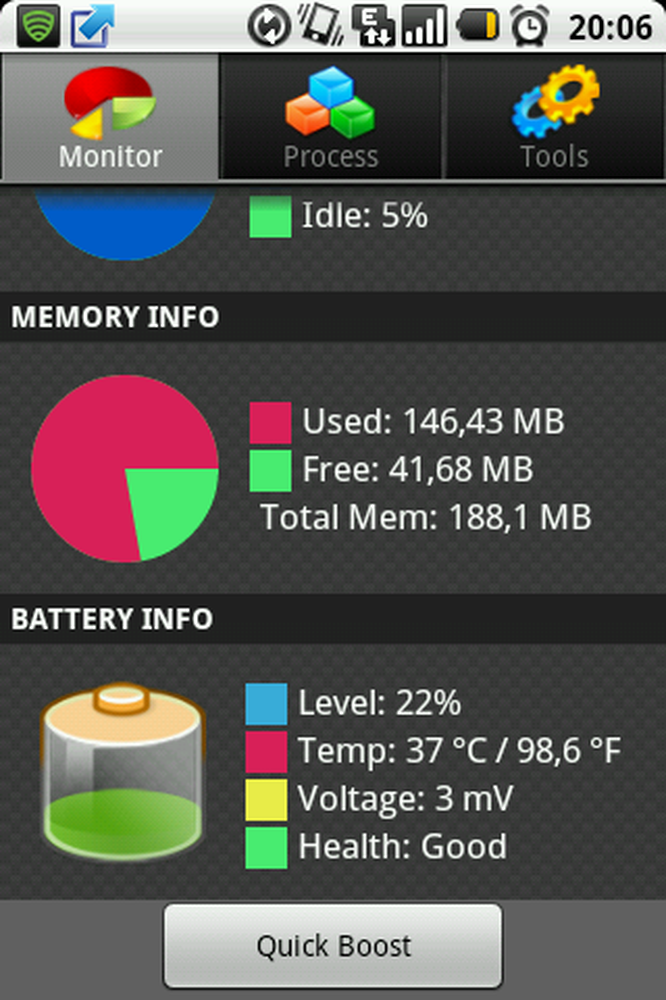
Monitor 2
Proces
Fila de mijloc este Process; aici veți vedea o listă a aplicațiilor care rulează în prezent pe telefonul dvs., identificate prin patru categorii colorate: în gri aveți aplicațiile principale care sunt vitale pentru sistem pentru ca telefonul să funcționeze corect; în alb aveți "lansator" care afișează lansatorul pe care îl utilizați (de exemplu, ADW, Go Launcher); în albastru aveți widget-urile care rulează pe desktop; în purpuriu aveți aplicațiile care rulează ca servicii; iar în verde aveți toate celelalte aplicații.
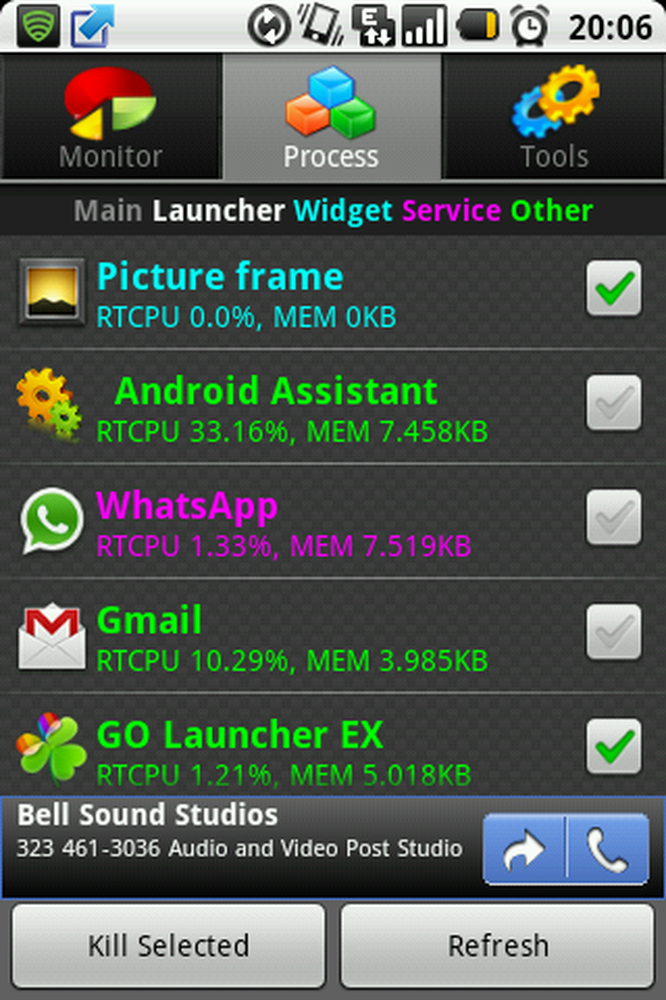
Proces
Pe măsură ce vedeți lista de aplicații, puteți vedea cât CPU și memorie sunt consumate de aceste aplicații, veți vedea consumul CPU ca procent din capacitatea procesorului și utilizarea memoriei în KB.
În plus, aveți posibilitatea de a selecta unele aplicații și de a le ucide imediat, cu o atingere în partea de jos a ecranului. De asemenea, lângă butonul "kill selected", aveți un buton "refresh" pentru a obține cele mai recente informații.
Unelte
În sfârșit, a treia filă prezintă câteva instrumente pentru utilizator:
- Controlul volumului, unde puteți defini cu procente volumul soneriei (și același lucru pentru alertele de notificare, media, alarme, apeluri vocale și sunete de sistem).
- clopotar, unde pe un ecran mic puteți seta telefonul să fie silențios (fără sunet sau vibrații), doar vibrații, doar sunet sau sunet și vibrații.
- Cache Cleaner, unde puteți vedea câte cache este preluat de aplicații și redirecționați către ecranul unde puteți curăța memoria cache.
- Sistem curat, unde puteți curăța istoricul ultimei utilizări pe telefon (aceasta va șterge ceea ce ați căutat pe telefon și nu datele dvs. de utilizator).
- Dezinstalați lotul, unde puteți vedea toate aplicațiile pe care le-ați instalat și le puteți redirecționa pe ecranul unde le puteți dezinstala.
- Manager de fișiere, pentru gestionarea fișierelor de pe cardul SD.
- Salvați setările bateriei, unde puteți economisi unele baterii prin oprirea Wi-Fi și Bluetooth, reducerea luminozității ecranului și așa mai departe.
- Manager de pornire, unde puteți vedea aplicațiile care încep cu sistemul dvs. și spuneți unora să nu o facă, dând astfel o pornire mai rapidă.
- Utilizarea bateriei, unde vedeți câte baterii consumă aplicațiile (pe lângă cele necesare pentru funcționarea sistemului) și sunt redirecționate către un ecran în care sistemul analizează aceleași informații cu toate aplicațiile.
- Informatie de sistem, care este foarte util pentru a vedea caracteristicile sistemului dvs., cum ar fi informații despre platformă, informații despre hardware-ul de bază și informații despre senzori.
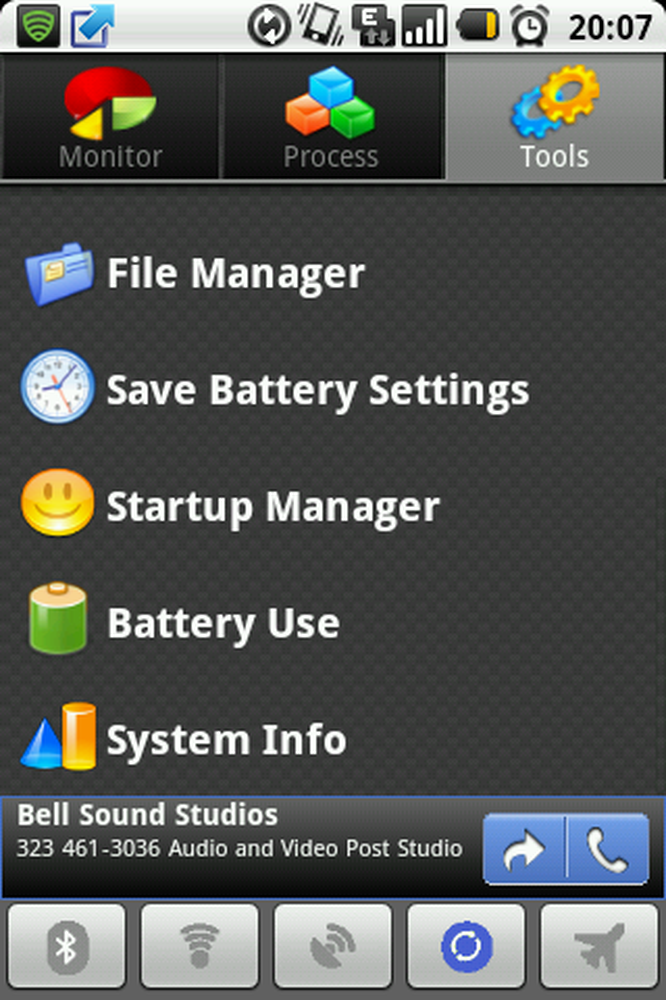
Unelte
Experiența mea proprie
Am instalat Android Assistant pe telefonul meu mult timp. Nu continui sa ma uit 24/7, dar nu am dezinstalat deoarece este foarte util si plin de informatii, ceea ce este foarte util atunci cand trebuie sa stii ce se intampla cu telefonul tau. De exemplu, atunci când tocmai ați instalat o grămadă de aplicații și bateriile dvs. se scurge în câteva ore, cu Asistentul Android puteți vedea de ce acest lucru este.




